MacOS系统:从Docker Desktop迁移到Colima + 外置硬盘存储实战
-
- [一、 为什么这么干?](#一、 为什么这么干?)
-
- [1. 为什么要放弃Docker Desktop?](#1. 为什么要放弃Docker Desktop?)
- [二、彻底告别Docker Desktop](#二、彻底告别Docker Desktop)
-
- [1. 先做数据清理](#1. 先做数据清理)
- [2. 彻底清理(命令行版)](#2. 彻底清理(命令行版))
- 三、迎接Colima
-
- [1. 安装](#1. 安装)
- [2. 硬盘搬家](#2. 硬盘搬家)
- [3. 启动新世界](#3. 启动新世界)
- [四、 验证迁移效果](#四、 验证迁移效果)
-
- [1. 状态查看](#1. 状态查看)
- [2. 日常管理命令](#2. 日常管理命令)
- [3. 性能调优(可选)](#3. 性能调优(可选))
- 五、血泪经验总结
-
- [1. **硬盘使用规范**](#1. 硬盘使用规范)
- [2. **空间管理技巧**](#2. 空间管理技巧)
- [3. **后悔药**](#3. 后悔药)
- 六、迁移成果
一、 为什么这么干?
1. 为什么要放弃Docker Desktop?
-
曾经的我一直在Mac上使用Docker搭建开发环境。但我的256G Mac硬盘实在太小了,随着项目增多,镜像、容器不断堆积,最少时候的硬盘空间甚至剩下不到1G ~。
-
Docker Desktop在macOS上其实是偷偷运行着一个Linux虚拟机,所有容器、镜像都会往电脑硬盘上塞,对我这种小硬盘简直分分钟撑爆。
-
而且虽然有GUI比较方便,但是实在是太耗性能,我的电脑有时候会被卡死~
后来忍无可忍,入手了外接硬盘(江湖人称"尿袋"):阿卡西斯硬盘盒 + 西部数据SN7100 2T固态。电脑被清空的感觉简直不要太爽!!!
二、彻底告别Docker Desktop
1. 先做数据清理
bash
# 停止所有容器
docker container stop $(docker container ls -aq)
# 大扫除(谨慎操作!)
docker system prune -a --volumes2. 彻底清理(命令行版)
bash
# 卸载
sudo rm -rf /Applications/Docker.app
# 清理命令行工具
sudo rm -f /usr/local/bin/docker*
sudo rm -f /usr/local/bin/com.docker.*
sudo rm -f /usr/local/bin/{hub-tool,vpnkit}
# 删除数据
rm -rf ~/.docker
rm -rf ~/Library/{Containers,Application\ Support}/com.docker.*
rm -rf ~/Library/Group\ Containers/group.com.docker
# 清理系统残留
sudo rm -rf /Library/PrivilegedHelperTools/com.docker.*
sudo rm -f /Library/LaunchDaemons/com.docker.*.plist💡 血泪教训 :卸载前务必备份重要数据!我执行
rm -rf前做了:
bashcp -R ~/.docker ~/docker-backup-final
三、迎接Colima
1. 安装
bash
# 1. 基础安装
brew update
brew install colima docker docker-compose
# 2. 检查外接硬盘(我的是MacOS_Outside)
diskutil list
# 3. 创建专用存储目录
mkdir -p /Volumes/MacOS_Outside/Colima/colima-data2. 硬盘搬家
编辑~/.zshrc文件(如果你用bash就改.bash_profile):
bash
# 加入这行代码
export LIMA_HOME="/Volumes/MacOS_Outside/Colima/colima-data"然后让配置生效:
bash
source ~/.zshrc3. 启动新世界
bash
# 首次启动(分配60G空间)
colima start --disk 60
# 我的完整配置(供参考)
colima start \
--cpu 4 \ # 4核CPU
--memory 6 \ # 6G内存
--disk 60 \ # 60G硬盘
--network-address # 开放网络实际存储的文件:
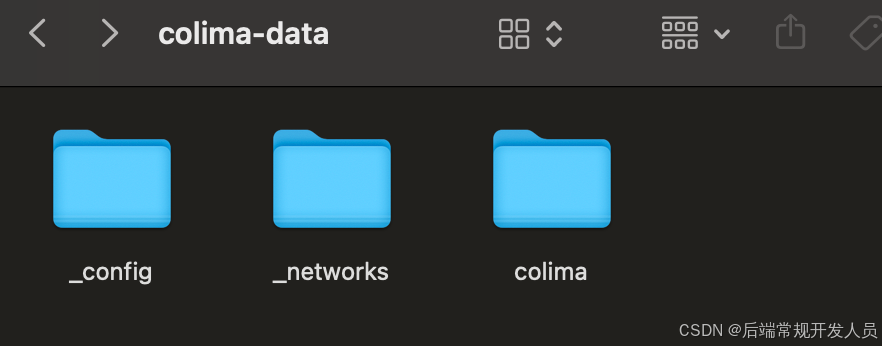
四、 验证迁移效果
1. 状态查看
bash
# 检查状态
colima status
# 测试经典问候
docker run --rm hello-world
# 查看硬盘占用
docker system df
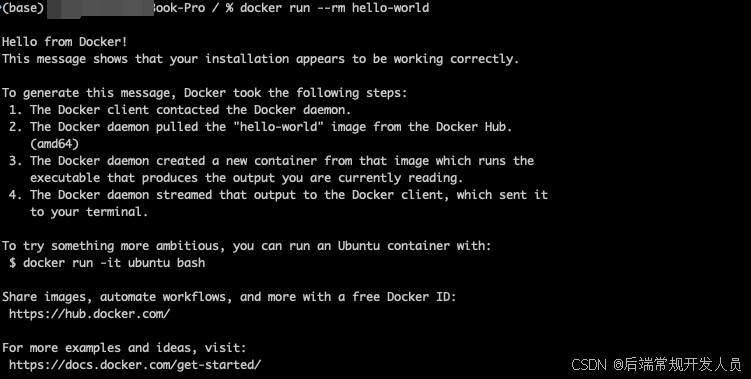
2. 日常管理命令
bash
colima stop # 下班关机
colima start # 上班启动
colima delete # 推倒重来3. 性能调优(可选)
编辑~/.colima/default/colima.yaml:
yaml
runtime: docker
vmType: vz # 虚拟化引擎
rosetta: true # M芯片加速
mountType: virtiofs # 文件传输加速(需macOS13+)五、血泪经验总结
1. 硬盘使用规范
-
每次插硬盘→启动Colima
-
拔硬盘前必做:
bashcolima stop diskutil unmount /Volumes/MacOS_Outside
2. 空间管理技巧
bash
# 每月清理
docker system prune -af --volumes
# 查看空间占用情况
du -h /Volumes/MacOS_Outside/Colima | sort -rh | head -103. 后悔药
- 定期备份关键镜像
- 重要容器数据挂载到外置硬盘
六、迁移成果
现在我的Docker环境完全运行在外置硬盘上,内置硬盘只占用约100MB(配置文件)。再也不用担心堆项目了!
最后忠告:外置硬盘虽然好,但记得定期备份重要数据。强制拔硬盘,早晚要悲剧 😅